Es ist mühsam, jedes Mal, wenn Sie Ihr iPhone entsperren, Apps herunterladen, Details automatisch ausfüllen oder Apple Pay-Transaktionen authentifizieren möchten, Ihren iPhone-Passcode oder Ihr Apple-ID-Passwort einzugeben.
Glücklicherweise macht Touch ID diese Prozesse zum Kinderspiel. Wenn Sie jedoch Probleme mit Ihrer Touch ID haben, kommt die Benutzerfreundlichkeit zum Erliegen.
Glücklicherweise helfen Ihnen die Lösungen hier dabei, was zu tun ist, wenn Touch ID auf Ihrem iPhone oder iPad nicht funktioniert.
- Stellen Sie sicher, dass Ihr Finger und Ihr Fingerabdrucksensor sauber und trocken sind
- Überprüfen Sie Ihre iPhone-Hülle und Displayschutzfolie
- Schalten Sie Touch ID aus und wieder ein
- Starten Sie Ihr Gerät hart neu
- Fingerabdruck löschen und hinzufügen
- Versuchen Sie, das Passwort vollständig zu deaktivieren
- Setzen Sie Ihre Netzwerkeinstellungen zurück
- Aktualisieren Sie Ihr Gerät
- Kontaktiere Apple bezüglich einer möglichen Reparatur
1. Stellen Sie sicher, dass Ihr Finger und Ihr Fingerabdrucksensor trocken und sauber sind
Wenn Sie versuchen, Touch ID mit nassen Fingern zu verwenden (selbst wenn Sie ein wasserfestes iPhone haben), funktioniert es nicht richtig. Versuchen Sie daher, Ihren Finger abzutrocknen, und wischen Sie die Home-Taste mit einem weichen, trockenen Tuch ab.
Bitte denken Sie daran, dass flüssige Substanzen wie Wasser, Händedesinfektionsmittel, Gel, Creme usw. Probleme mit Touch ID verursachen können.
2. Überprüfe deine iPhone-Hülle und Displayschutzfolie
Bedeckt Ihre Displayschutzfolie die iPhone Home-Taste? Verwenden Sie eine spezielle wasserdichte Hülle, die sich um die gesamte Vorder- und Rückseite des Geräts wickelt und die Touch ID blockiert?
Wenn die Antwort ja ist, müssen Sie die Displayschutzfolie oder das Gehäuse entfernen, das Ihren Finger und den Sensor blockiert. Wenn dies Ihre Touch ID-Probleme nicht behebt, probieren Sie die folgenden Lösungen aus.
3. Schalten Sie Touch ID aus und wieder ein
- Öffnen Sie Einstellungen und tippen Sie auf Touch ID &Passcode . Geben Sie Ihren iPhone-Passcode ein.
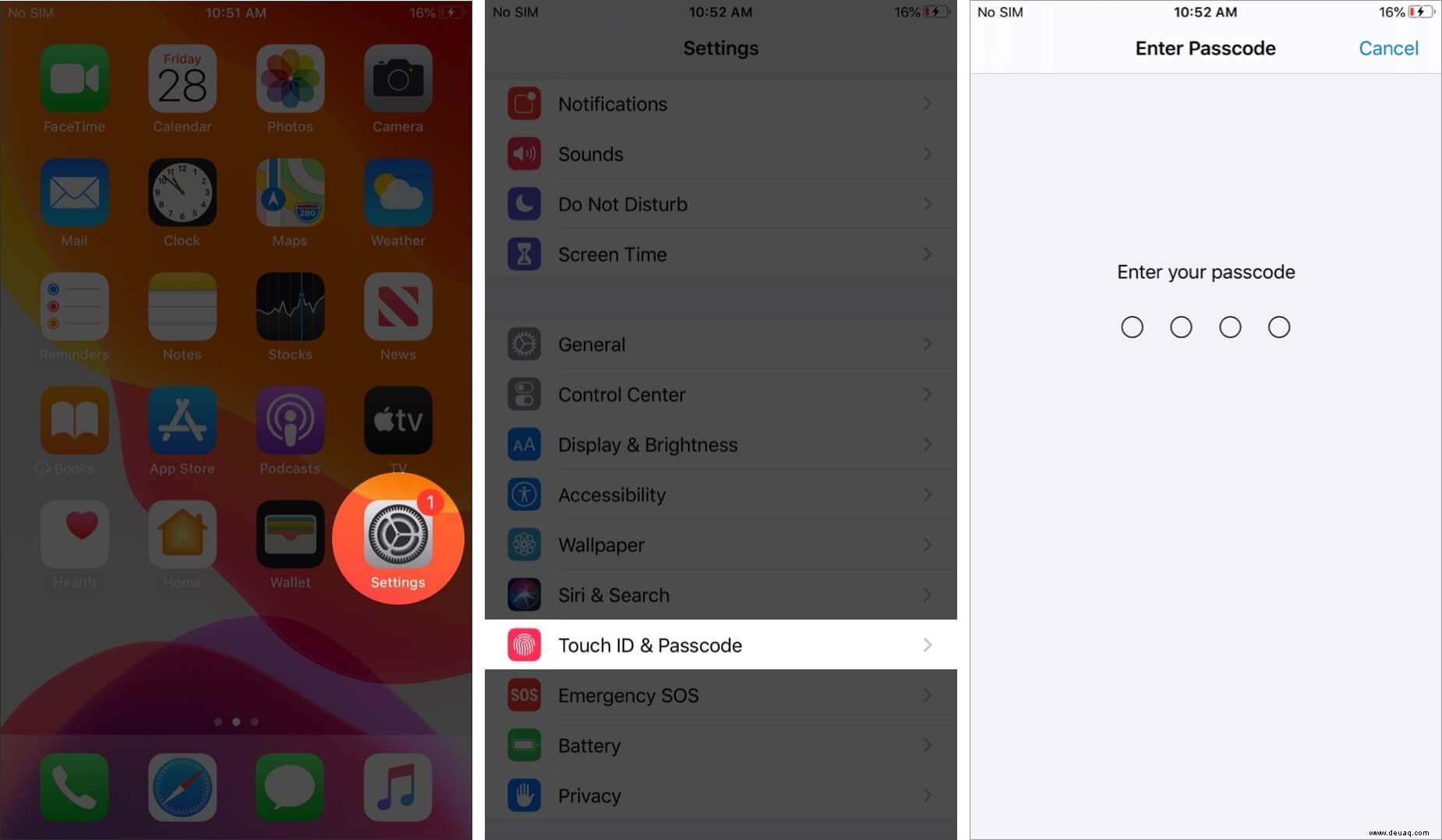
- Schalten Sie iPhone-Entsperrung aus , iTunes &App Store , Apple Pay* , und Automatisches Ausfüllen des Passworts .
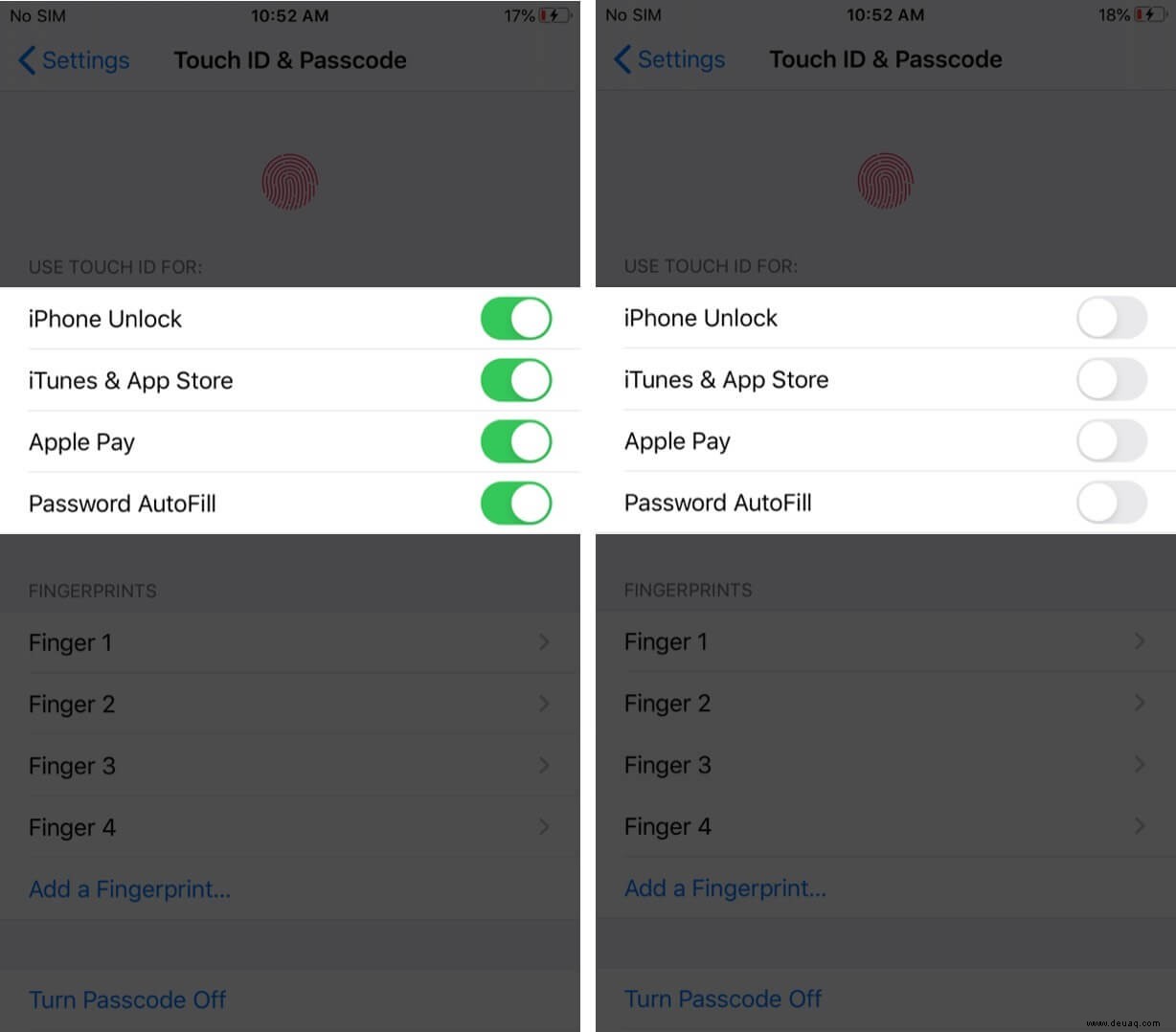
- Starten Sie als Nächstes Ihr iPhone neu. Sobald Sie das getan haben, folgen Sie den Schritten 1 und 2 und schalten diesmal alles wieder ein. Geben Sie Ihre Apple-ID und Ihr Passwort ein, wenn Sie dazu aufgefordert werden.
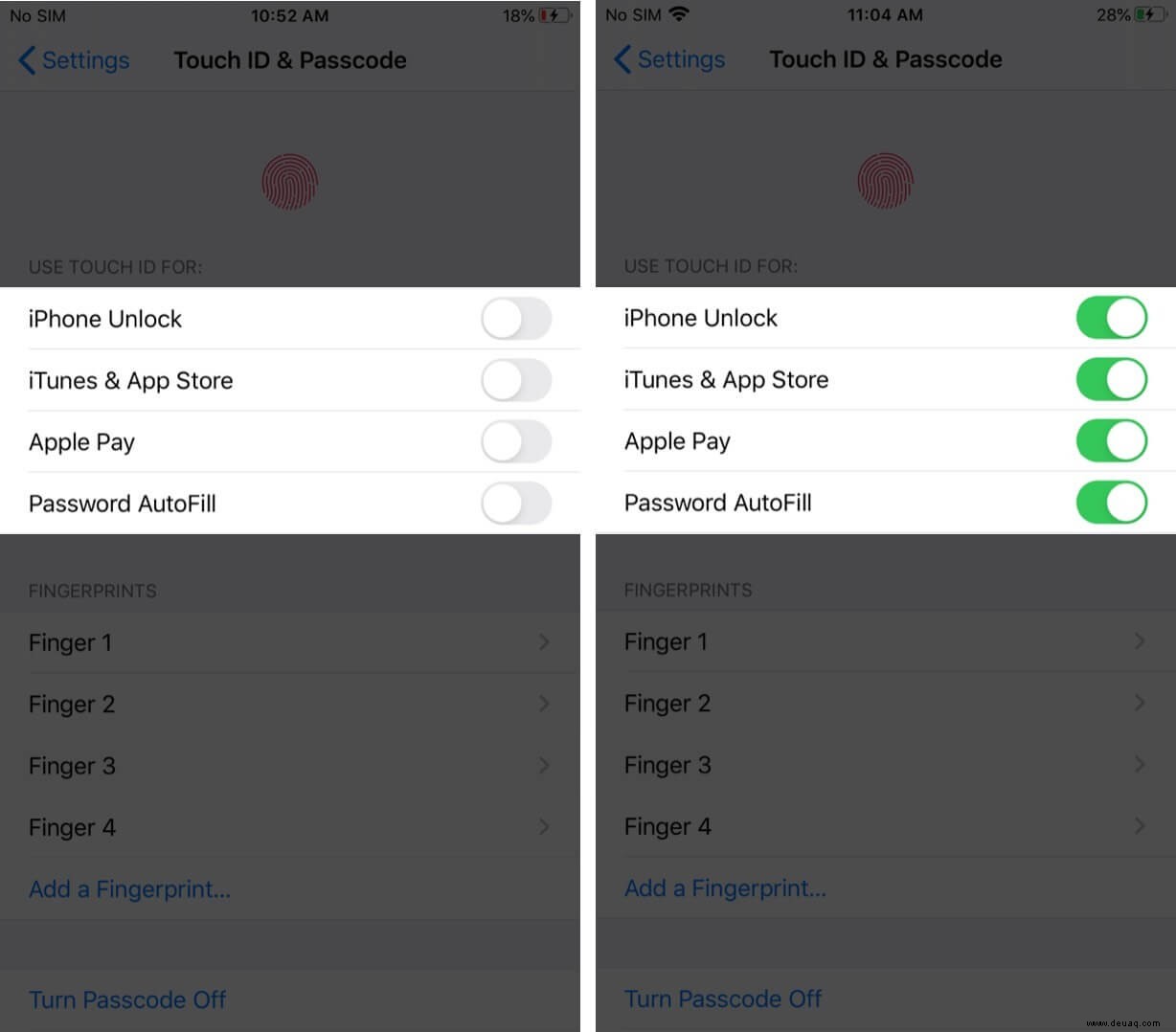
- Sperren Sie jetzt Ihr iPhone und versuchen Sie, es mit Touch ID zu entsperren. Es sollte wie ein Zauber wirken!
Hinweis: Sie sehen ein wichtiges Popup-Fenster mit der Meldung „Ihre Apple Pay-Karten und Autoschlüssel werden aus Wallet entfernt und müssen manuell neu hinzugefügt werden, um sie erneut zu verwenden. Sie können diesen Passcode nicht verwenden, um Ihr Apple-ID-Passwort zurückzusetzen, wenn Sie ihn vergessen.“ Tippen Sie auf Deaktivieren um das Deaktivieren dieser Einstellungen zu bestätigen.
4. Starten Sie Ihr Gerät hart neu
In der obigen Lösung haben wir über den einfachen Neustart gesprochen. Wenn das jedoch nicht geholfen hat, gehen wir noch einen Schritt weiter und erzwingen einen Neustart (oder harten Neustart) Ihres Geräts.
Wir haben eine vollständige Anleitung, die Ihnen zeigt, wie Sie dies für alle iPhone- und iPad-Modelle tun.
5. Löschen und einen neuen Fingerabdruck hinzufügen
- In den Einstellungen , tippen Sie auf Touch ID &Passcode . Geben Sie Ihren iPhone-Passcode ein, um fortzufahren.
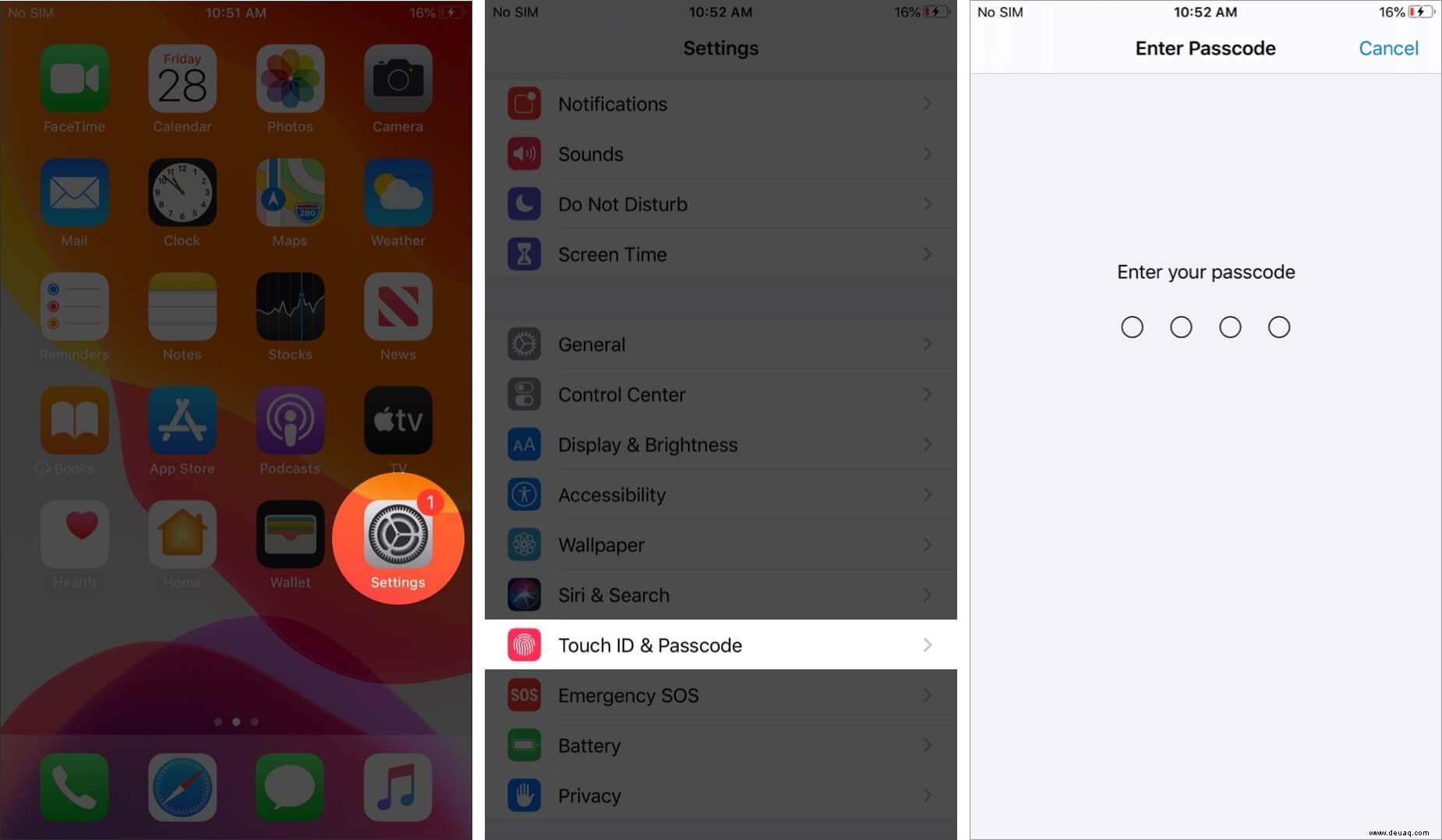
- Tippen Sie auf einen vorhandenen Fingerabdruck. Tippen Sie als Nächstes auf Fingerabdruck löschen . Wiederholen Sie diesen Vorgang für alle Fingerabdrücke.
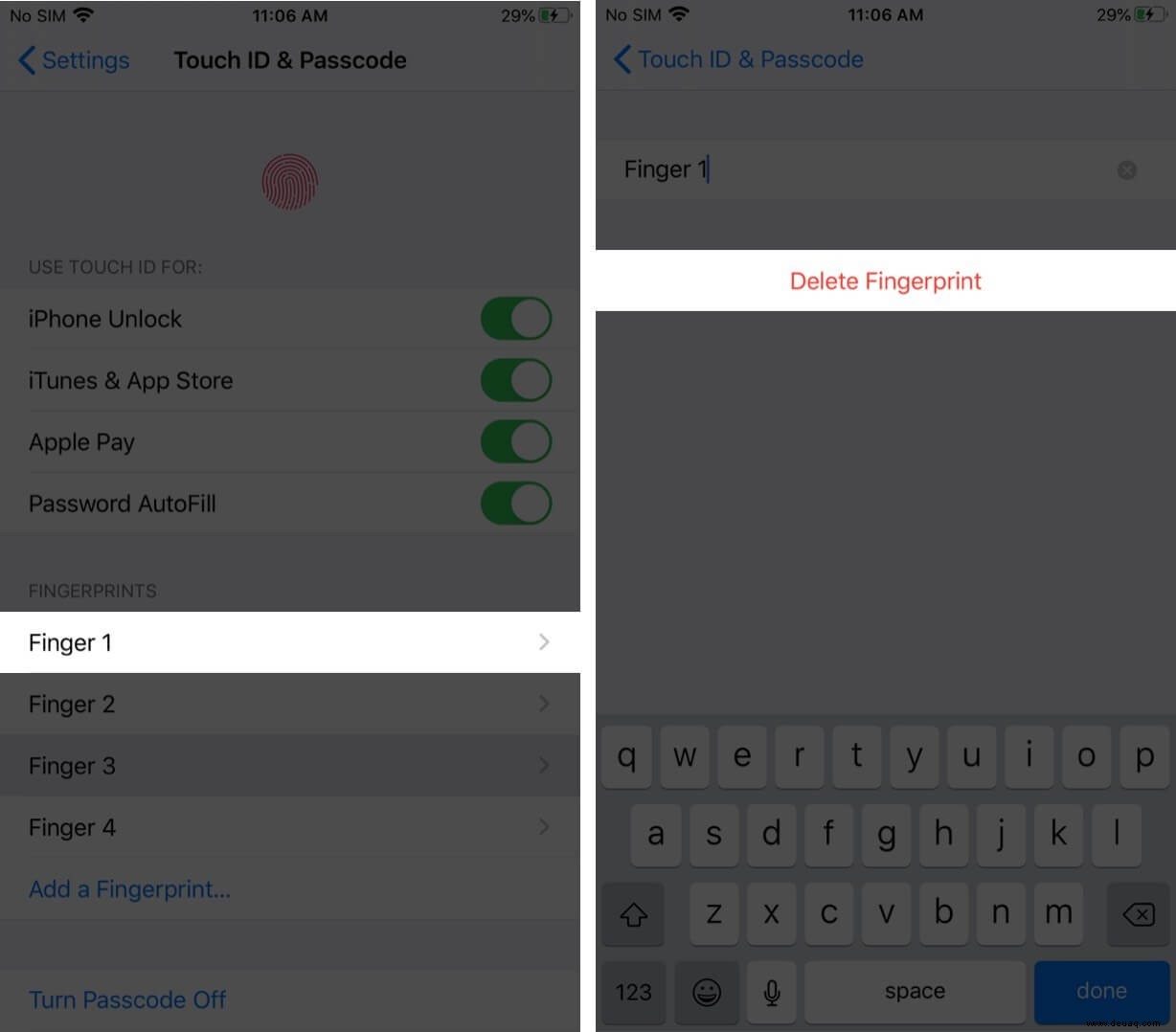
- Tippen Sie danach auf Fingerabdruck hinzufügen und befolgen Sie die Anweisungen auf dem Bildschirm.
- Vergewissern Sie sich nun unter TOUCH ID VERWENDEN FÜR , der Schalter für iPhone Entsperren aktiviert. Sperren Sie abschließend das Gerät und versuchen Sie, es per Touch ID zu entsperren.
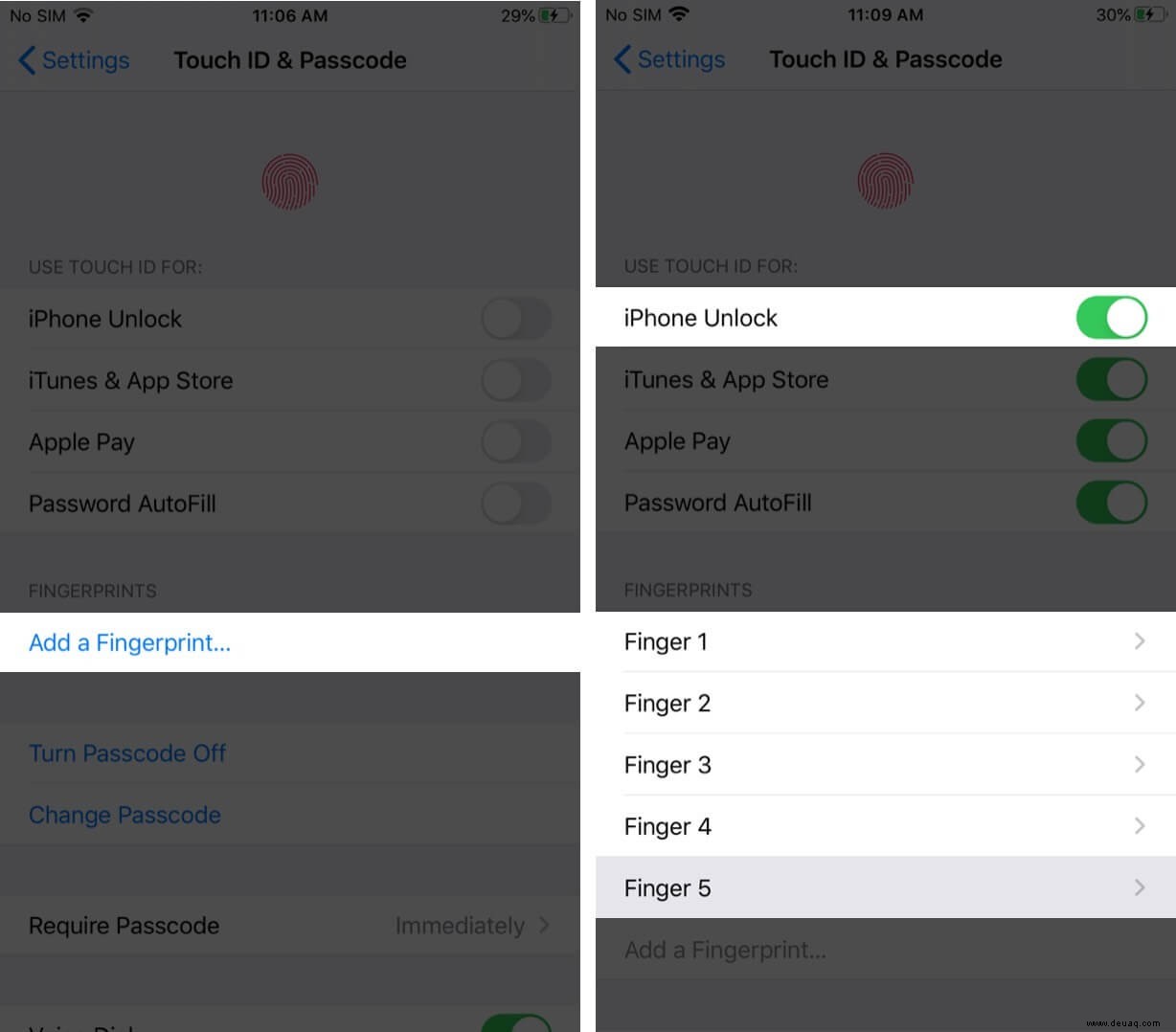
6. Versuchen Sie, das Passwort vollständig zu deaktivieren
Wenn keine der oben genannten Lösungen für Sie funktioniert hat, deaktivieren Sie das Passwort vollständig und richten Sie alles neu ein.
- Öffnen Sie die Einstellungen und tippen Sie auf Touch ID &Passcode . Geben Sie Ihren aktuellen Passcode ein, um weiter zu gehen.
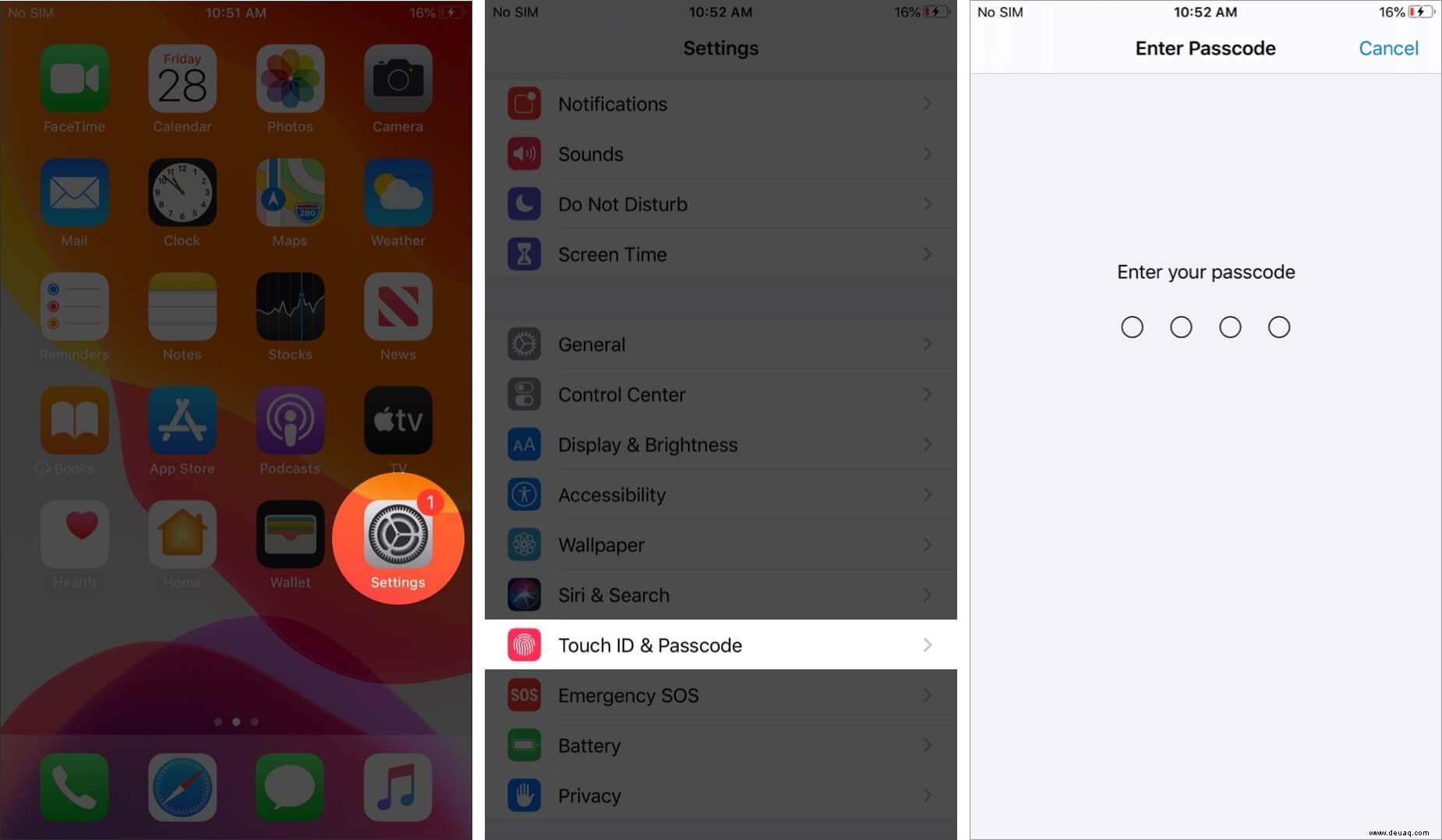
- Tippen Sie auf Passcode deaktivieren . Wenn Sie ein Pop-up sehen, lesen Sie es und tippen Sie dann auf Deaktivieren . Möglicherweise werden Sie aufgefordert, Ihren Geräte-Passcode oder Ihr Apple-ID-Passwort oder beides einzugeben. Tun Sie das und tippen Sie auf Fertig oder Ausschalten .
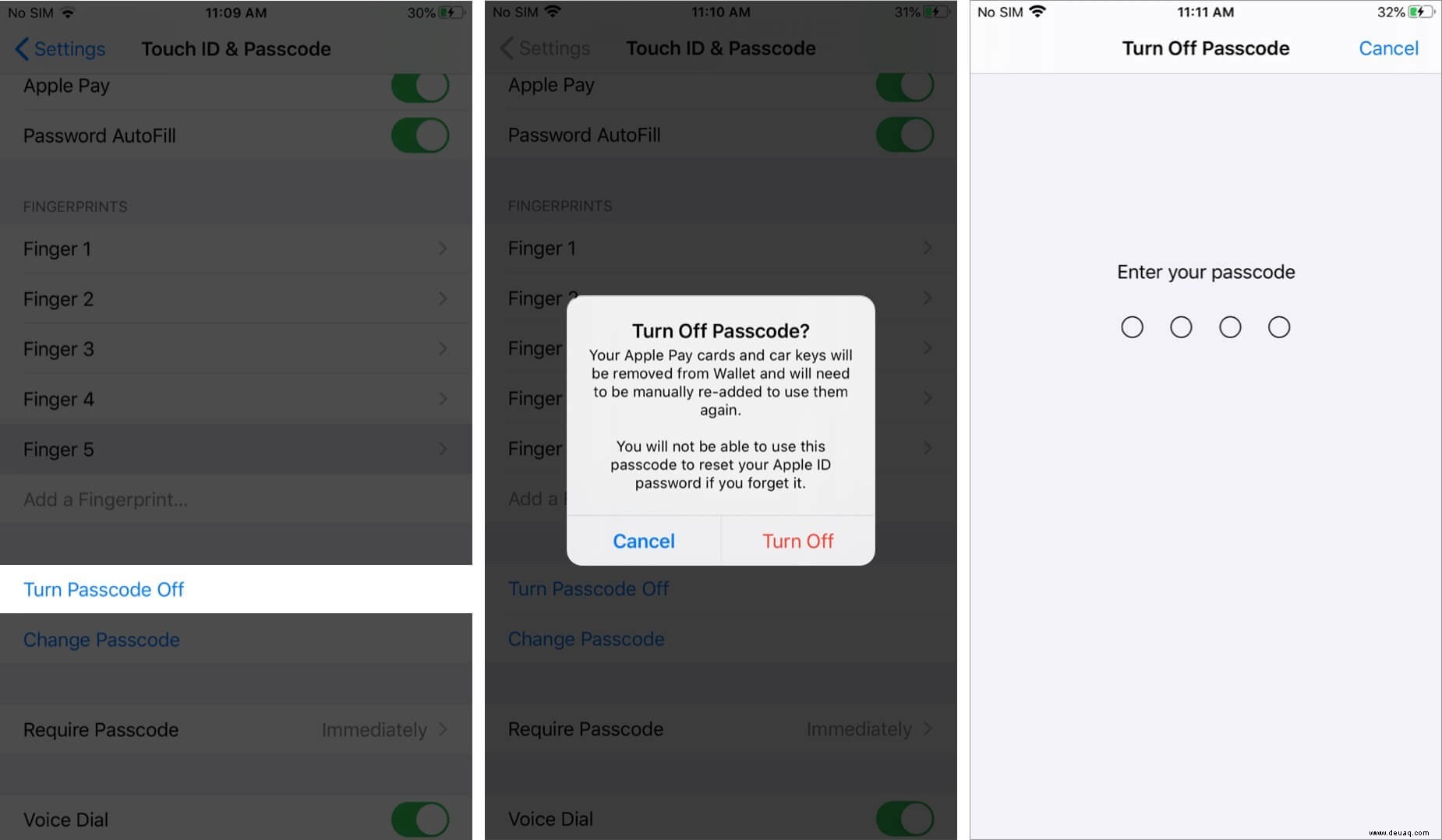
- Starten Sie Ihr iPhone neu und führen Sie dann Schritt 1 erneut aus.
- Tippen Sie auf Passcode aktivieren . Möglicherweise wird ein Popup-Fenster angezeigt, in dem Sie aufgefordert werden, die gespeicherten Fingerabdrücke zu löschen oder weiter zu verwenden. Tippen Sie auf Behalten .
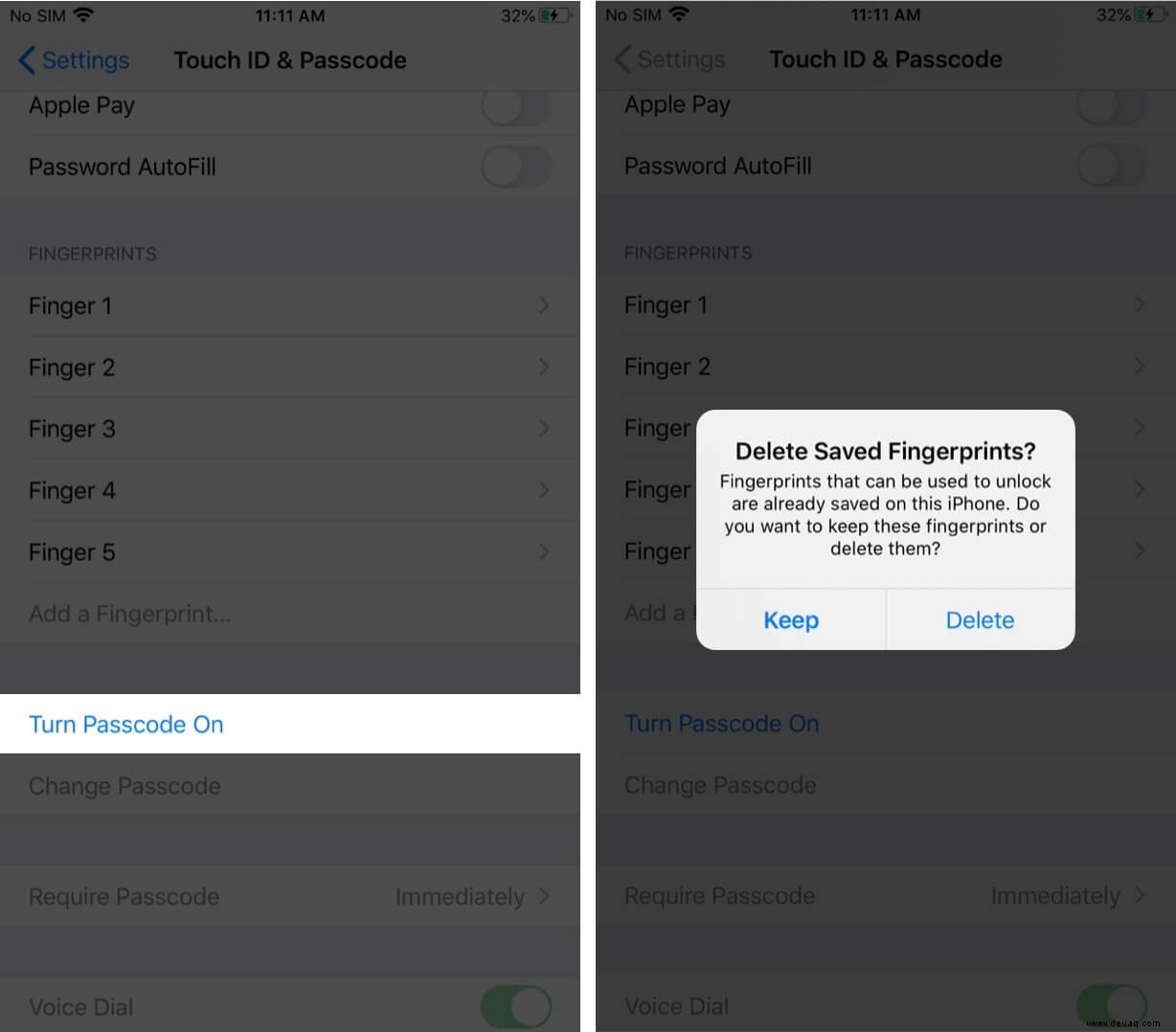
- Geben Sie den gewünschten Passcode ein und tippen Sie auf Weiter . Es kann dasselbe sein, das Sie gerade benutzt haben.
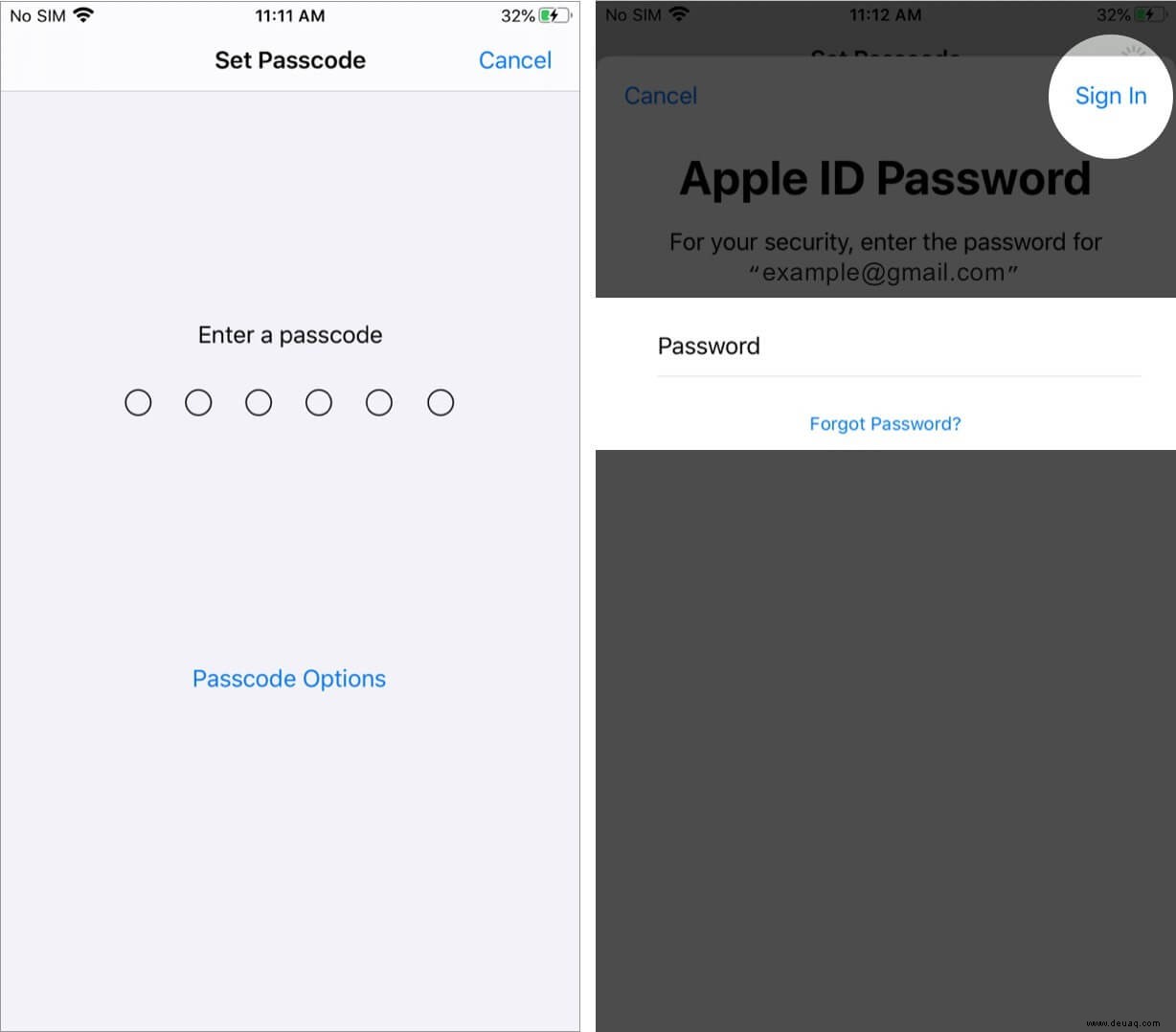
Hinweis: Um einen alphanumerischen oder 4-stelligen Code auszuwählen, tippen Sie auf Passcode Optionen . Geben Sie den Passcode zur Bestätigung erneut ein und tippen Sie auf Fertig . Möglicherweise werden Sie aufgefordert, Ihr Apple-ID-Passwort einzugeben. Tun Sie das und tippen Sie auf Anmelden .
Nachdem Sie die obigen Schritte ausgeführt haben, sollten Sie Touch ID ohne Probleme verwenden können.
7. Setzen Sie Ihre Netzwerkeinstellungen zurück
Dadurch werden alle gespeicherten Wi-Fi-Passwörter, hinzugefügten Bluetooth-Geräte, VPN-Konfigurationen, Optionen für mobile Daten und andere ähnliche Einstellungen vollständig gelöscht. Es werden jedoch keine persönlichen Daten wie Musik, Apps, Fotos usw. gelöscht.
- Öffnen Sie Einstellungen tippen Sie auf Allgemein , scrollen Sie dann nach unten und tippen Sie auf Zurücksetzen .
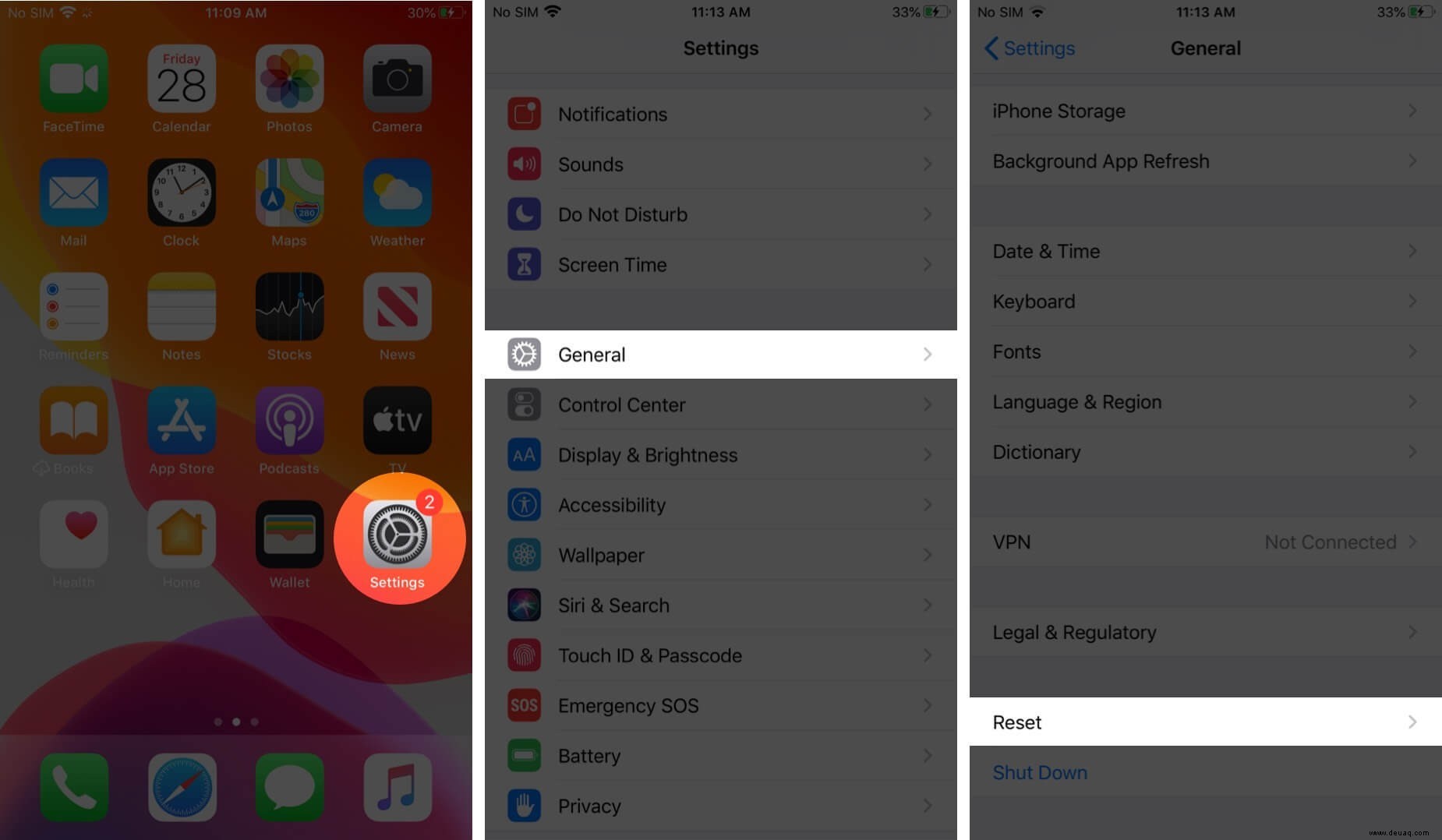
- Tippen Sie jetzt auf Netzwerkeinstellungen zurücksetzen → Geben Sie Ihren Gerätepasscode ein → Bestätigen Sie, indem Sie auf Netzwerkeinstellungen zurücksetzen tippen .
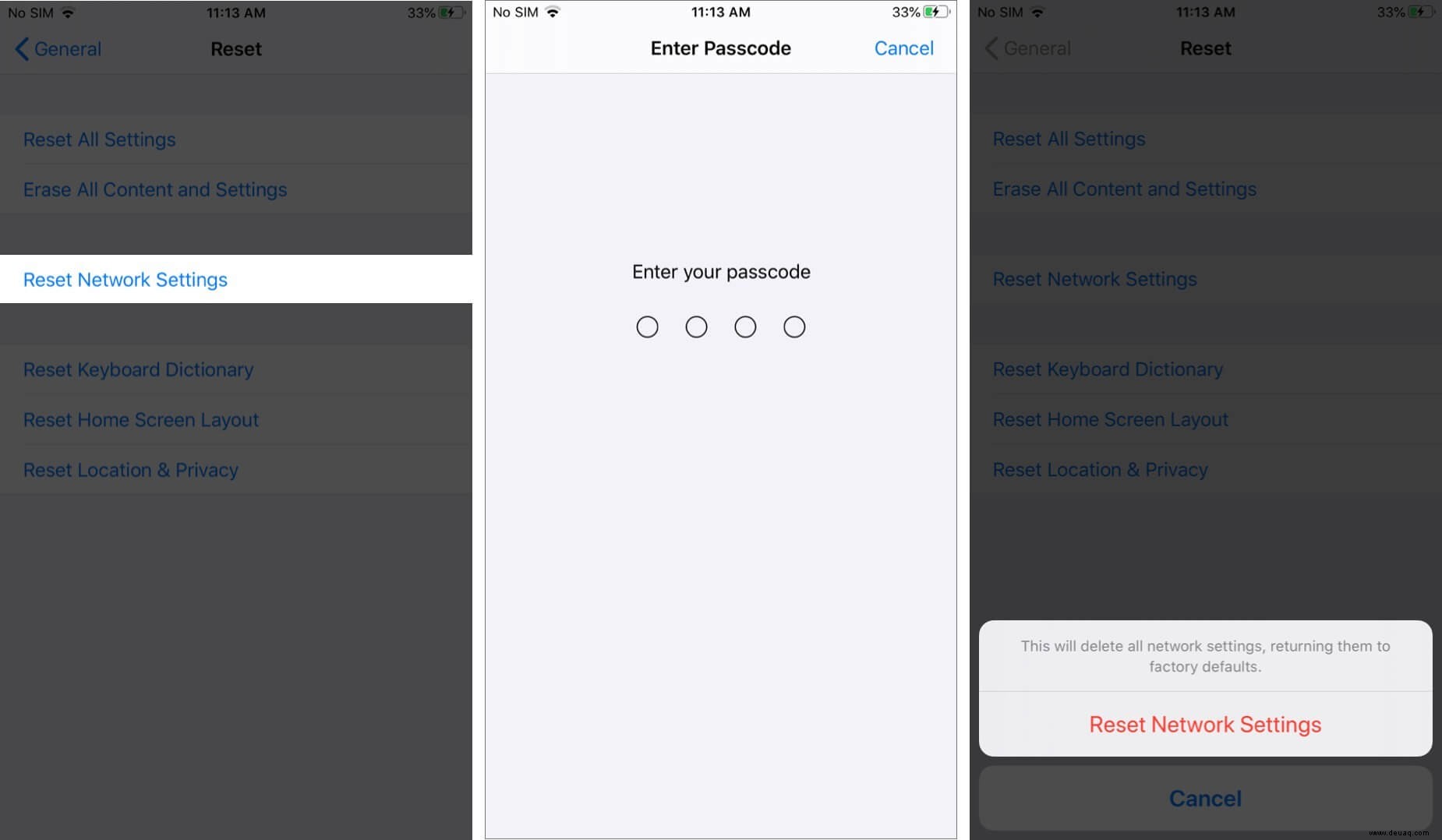
Danach sollte Touch ID wieder funktionieren.
Hinweis: Wenn das Zurücksetzen der Netzwerkeinstellungen nicht geholfen hat, können Sie mit dem Zurücksetzen auf die Werkseinstellungen fortfahren, wodurch alles gelöscht wird!
8. Aktualisieren Sie Ihr Gerät
Mit jedem iOS-Update veröffentlicht Apple Fehlerbehebungen, fügt neue Funktionen hinzu und versucht, das Gesamterlebnis zu verbessern. Da Sie Probleme mit Touch ID haben, empfehle ich Ihnen, Ihr iPhone zu aktualisieren.
9. Kontaktieren Sie Apple bezüglich einer möglichen Reparatur
Wenn keine dieser Lösungen funktioniert hat, ist es möglich, dass Ihr Gerät einen Herstellungsfehler aufweist oder aufgrund von Stößen ein Hardwareproblem aufgetreten ist.
Wenden Sie sich am besten an den Apple Support oder ein autorisiertes Servicecenter, finden Sie den genauen Grund heraus und lassen Sie das Problem beheben.
Touch ID kann nicht auf iPhone oder iPad aktiviert werden?
Können Sie Touch ID überhaupt nicht aktivieren? Nun, wenn das der Fall ist, hier sind einige Punkte, die Sie berücksichtigen sollten:
- Ziehen Sie Ihr Gerät aus der Steckdose:Einige Ladegeräte, Wandsteckdosen, fehlerhafte Kabel und Steckdosen in Zügen und Flugzeugen können Sie daran hindern, Touch ID zu verwenden oder den Einrichtungsvorgang abzuschließen. Ziehe in Erwägung, dein iPhone zu trennen und dann zu versuchen, einen Fingerabdruck hinzuzufügen.
- Melden Sie sich von Ihrer Apple-ID ab und wieder an:Ein weiterer Trick, den wir versuchen können, um dieses Problem zu beheben, besteht darin, sich von der Apple-ID abzumelden und wieder anzumelden.
- Wenden Sie sich schließlich, wie bereits erläutert, an den Apple Support und informieren Sie sich über Ihre Reparaturoptionen. Möglicherweise haben Sie unwissentlich ein Gerät mit einem defekten oder defekten Touch ID-Sensor gekauft.
Ich bin gespannt, welche dieser Lösungen für Sie funktioniert hat! Ich hoffe, Sie können Touch ID wieder problemlos verwenden.
Als nächstes wäre es von Vorteil zu lernen, wie Sie kostenlose Apps herunterladen können, ohne Ihr Apple ID-Passwort einzugeben oder sogar Touch ID zu verwenden. Tippen Sie einfach auf GET und zack, die App wird heruntergeladen!
Vergessen Sie außerdem nicht, herauszufinden, wie Sie Apps auf Ihrem iPhone sperren können. Wenn Sie private Unterhaltungen führen, ist dies ein Muss!
Haben Sie oder ein Familienmitglied Probleme mit Face ID? Wenn ja, sehen Sie sich unbedingt unsere einfache Anleitung an, die dieses Problem löst.
Weiterlesen:
- MacBook Pro Touch ID funktioniert nicht? So beheben Sie das Problem!
- iPad-Mikrofon funktioniert nicht? Probieren Sie diese 7 Lösungen aus!
- 3G, 4G <E funktionieren nicht auf dem iPhone oder iPad? Fehlerbehebung
- Kein Dienst auf dem iPhone? Probieren Sie diese 10 Lösungen aus!